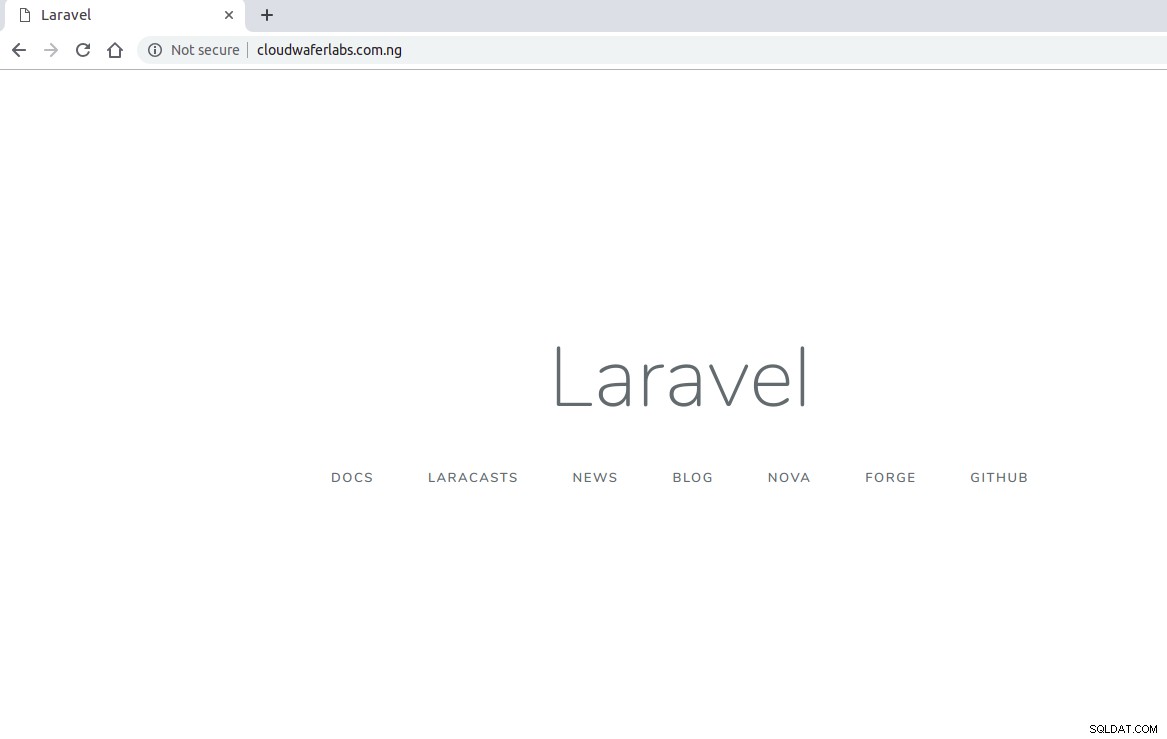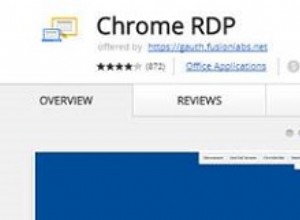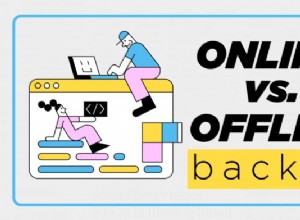Laravel to bezpłatna platforma internetowa PHP typu open source, stworzona przez Taylora Otwella i przeznaczona do tworzenia aplikacji internetowych zgodnie ze wzorcem architektonicznym model-widok-kontroler (MVC) i oparta na Symfony .
W tym przewodniku wyjaśnimy, jak zainstalować Laravel na serwerze Ubuntu 16.04 z obsługą Apache, MariaDB i PHP.
Wdrażanie serwera w chmurze
Jeśli nie zarejestrowałeś się jeszcze w Cloudwafer, powinieneś zacząć od rejestracji . Poświęć chwilę, aby utworzyć konto, po którym możesz łatwo wdrożyć własne serwery w chmurze.
Po zarejestrowaniu się zaloguj się do strefy klienta Cloudwafer i wdróż swój Cloudwafer serwer w chmurze.
Warunki wstępne: Laravel wymaga zainstalowania następujących elementów:PHP>=7.1.3, rozszerzenie OpenSSL PHP, rozszerzenie PDO PHP, rozszerzenie Mbstring PHP, rozszerzenie Tokenizer PHP, rozszerzenie XML PHP, rozszerzenie Ctype PHP, rozszerzenie JSON PHP, rozszerzenie BCMath PHP. Będziemy je również instalować w miarę postępów.
Krok 1 – Zainstaluj serwer WWW Apache
Zamierzamy zainstalować serwer WWW Apache z oficjalnych repozytoriów Ubuntu za pomocą wiersza poleceń apt:
sudo apt-get install -y apache2
Jako użytkownik inny niż root będziesz musiał wprowadzić hasło sudo dla używanego konta. Wprowadź hasło i kontynuuj instalację.
Sprawdź stan serwera WWW Apache za pomocą poniższego polecenia:
sudo systemctl status apache2

Krok 2:Zainstaluj bazę danych MySQL (MariaDB)
Możesz przeczytać przewodnik dotyczący instalacji MariaDB na serwerze Ubuntu 16.04 tutaj.
Krok 3:Zainstaluj PHP
Możesz przeczytać przewodnik dotyczący instalacji PHP na serwerze Ubuntu 16.04 tutaj.
Krok 4:Zainstaluj Composer
Po instalacji Apache i PHP wydaj poniższe polecenia, aby zainstalować pakiet composer.
curl -sS https://getcomposer.org/installer | sudo php -- --install-dir=/usr/local/bin --filename=composer

Przejdź do katalogu Laravel i wydaj poniższe polecenia, aby pobrać i zainstalować Laravel dla projektu, który chcesz utworzyć. W tym przewodniku stworzymy projekt zatytułowany CloudwaferProject
cd /var/www/html
sudo composer create-project laravel/laravel CloudwaferProject --prefer-dist

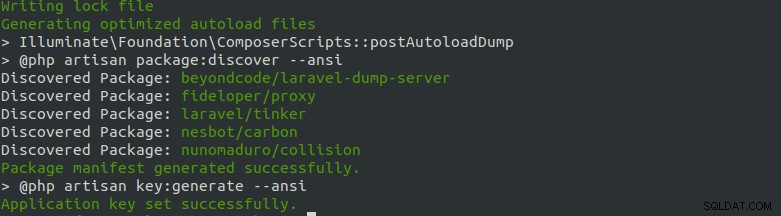
Po uruchomieniu powyższych poleceń zostanie utworzony nowy katalog projektu. Uruchom poniższe polecenia, aby ustawić prawidłowe uprawnienia dla tego katalogu.
sudo chown -R www-data:www-data /var/www/html/CloudwaferProject/
Krok 5:Skonfiguruj Apache Następnie skonfigurujemy serwer WWW Apache dla naszego projektu Laravel. Utworzony plik będzie kontrolował sposób, w jaki użytkownicy uzyskują dostęp do zawartości Laravel. Wydaj poniższe polecenie:
sudo nano /etc/apache2/sites-available/laravel.conf
Wpisz poniższe polecenia, aby edytować plik laravel.conf zastępując CloudwaferProject z nazwą Twojego projektu i cloudwaferlabs.com.ng z nazwą Twojej domeny:
<VirtualHost *:80>
ServerAdmin [email protected]
DocumentRoot
/var/www/html/CloudwaferProject/public
ServerName cloudwaferlabs.com.ng
<Directory
/var/www/html/CloudwaferProject/public>
Options +FollowSymlinks
AllowOverride All
Require all granted
</Directory>
ErrorLog ${APACHE_LOG_DIR}/error.log
CustomLog ${APACHE_LOG_DIR}/access.log combined
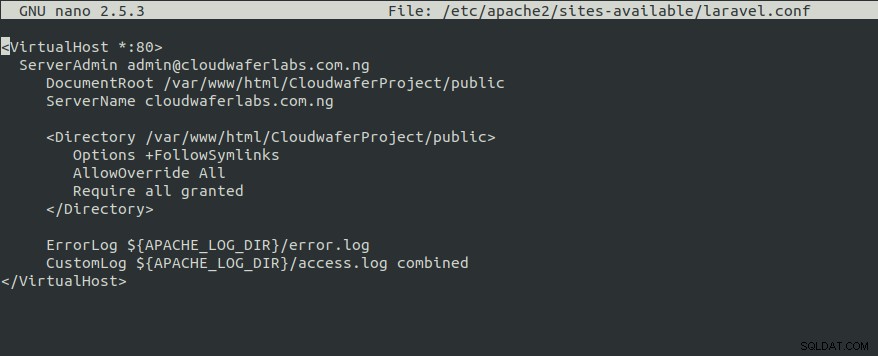
Następnie zmień uprawnienia za pomocą poniższego polecenia:
sudo chmod -R 755 /var/www/html/CloudwaferProject/
Krok 6:Włącz moduł Laravel i przepisz
Następnie włącz plik Laravel VirtualHost, uruchamiając poniższe polecenia:
sudo a2ensite laravel.conf
sudo a2enmod rewrite

Następnie uruchom ponownie Apache za pomocą poniższego polecenia:
sudo systemctl restart apache2
Możesz teraz odwiedzić nazwę domeny serwera lub adres IP w przeglądarce.